Tras haber clickedo con el botón derecho del mouse sobre pigment (como vimos en pigment), en el menú emergente haber escogido el tipo Block Pattern with solid colors, en el submenú escoger hexagon y clickear nevamente con el botón derecho sobre Hexagon nosotros escogimos en el menú solid color;
Ahora lo que nosotros necesitamos es agregar otros dos colores.
Para ello copie el color actual con Ctrl-C y pégelo dos veces con Ctrl-V.

Seleccione el segundo color en el listbox de la derecha y en el sector del medio cambie los valores rojos y verdes a 0.2 y el valor azul a 0.8. Esto creará un azul obscuro como el exhibido en el campo de color.
Seleccione el tercer color. Desplace el deslizador del rojo a la izquierda y a la derecha. El campo de color cambiará su color desde el negro al rojo. Los deslizadores HSL automáticamente cambiarán de posición. También se obtiene esta característica realizando la inversa, donde serán los deslizadores RGB los que cambiarán de posición.
Trate con diferentes escenas para los delizadores HSL y eche un vistazo a los cambios del color. Los cambios afectarán la saturación del color ( valores bajos para colores pálidos, valores altos para fuertes) y Lum la Luminosidad ( valores bajos para los valores altos obscuros para colores livianos). Entonces correr todos los delizadores RGB completamente a la derecha .

Este ejemplo lo puede apreciar (tras seguir todos los pasos previos) precionando la tecla F9 o con Preview.
Ahora nos referiremos a la textura de mármol. Clickee sobre Create, nombre a la textura MyMarble y entonces haga click sobre OK (Texture/Create). Clickee con el botón derecho del mouse sobre el nombre de la textura y en el menú emergente seleccionar Add y pigment. Ahora clickee una vez más sobre Add de la barra de menús (o realize click con el botón derecho sobre pigment) y escoga el tipo de modelo marble del submenu colormap pattern. El área de en medio del editor ahora nuevamente muestra controles.

El grupo Colormap básicamente sirve al mismo propósito que el grupo Color utilizado en la primer textura. La diferencia es que la textura de mármol no consiste de colores únicos y bien diferenciados, pero sí de un gradiente suave de colores diferentes.
El Colormap actualmente consiste de únicamente dos entradas, Negro a la posición 0 y Blanco a la posición 1. Esto resulta en la escala de grises mostrada.
También poseemos las opciones de transparencia vistas en Pigmentos.

Las flechas marcan las posiciones de las entradas en el colormap. Lo mostrado en los deslizadores RGB y HLS son únicamente para el color actual, y son cambiados al realizar un click sobre los botones que conectan las flechas. El campo del color actualmente activo se muestra como un botón deprimido. Seleccionar el campo de color negro, y cambiar su color moviendo uno de los deslizadores.
Trate ahora moviendo el deslizador Azul a la derecha. En la representación gráfica del colormap, el gradiente cambiará también. Ahora coloque los componentes RGB del primer color a 1, 0.8 y 0.5.
Gradientes más complejos pueden crearse agregando más colores al colormap. Se pueden agregar más campos con Add. MORAY agregará un nuevo campo entre el campo actualmente selecto (negro) y su vecino derecho. El color del nuevo campo es el promedio de ambos campos vecinos y su posición es equidistante de ellos, el aspecto del colormap no cambio al agregar un nuevo color. Ahora coloque los componentes RGB del nuevo color creado a 0.8, 0.4 y 0.4. Note que el gradiente cambia.

Ahora nosotros queremos cambiar la posición del campo agregado en el colormap, desde los actuales 0.5 a 0.8, para hacerlo, usted tiene dos posibilidades. Al pie del grupo Colormap usted puede ver un campo llamado Color Position. Usted puede usar este campo para cambiar la posición con los deslizadores o manualmente redactar el valor. La flecha del campo de color cambiará entonces su posición en el colormap. Usted puede alterar también la posición visualmente con el mouse. Clickeando sobre la flecha, retenga el botón derecho del mose presionado y arrastrelo a la nueva posición. Las líneas más largas de la regla corresponden a 0.1 unidades, las casificaciones medias representan 0.05 unidades y las más cortas a 0.01 unidades.
Ahora clickee sobre el campo blanco y coloque sus componentes RGB a 0.5, 0.3 y 0.6.
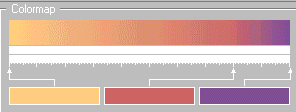
Note que la posición de los dos colores exteriores no puede cambiarse. El color situado en el extremo izquierdo se fija a 0, el del extremo derecho se fija a 1. Además usted no puede agregar otro color detrás del color situado en el extremo izquierdo. Si el situado en el extremo derecho es el elegido y se clickea sobre Add, se meterá un color a la izquierda.
El colormap se usa aproximadamente para el pigment de POV-Ray. Las excepciones son Checker, Hexagon y Brick.
Realizaremos una observación a la textura de mármol, para ello nosotros simplemente usaremos la función de MORAY'S Preview.
En el Texture Editor se utiliza el previewing. El corrientemente marco vacío traerá un avance de la textura.
Los dos interruptores Floor (piso) y Wall (paredes) determinan si el avance incluirá un piso o una pared. Si ellos permanecen sin marcar, el avance tendrá un fondo negro. Estos dos elementos son interesantes para texturas reflectantes transparentes. La textura del piso es un modelo checkered en negro/blanco, y la textura de la pared consiste de rayas horizontales negras y blancas.
En el combobox nosotros podemos escoger un objeto al que nosotros queremos texturar. El objeto mejor favorecido para el previewing dependerá de la textura que usted diseño. Por ejemplo un objeto de avance como Plane no tiene sentido si usted diseña una textura de gradiente a lo largo del eje Z. En la sección del manual Configuring Texture Preview usted encontrará instrucciones sobre como agregar sus objetos propios a esta lista.
Para la realización de este ejemplo, se asume que está definida la textura vista en Texturas del Mármol. Escoja la Sphere como su objeto y desactive el Wall y el Floor.
Clickee sobre Preview, o presione F9 para que el mismo esté activo y comienze el render de la escena básica con la textura actualmente elegida (Notar que Moray llamrá a POV-Ray en forma automática). La imagen se mostrará en el campo Preview tal como el raytracer rinde la imagen. Usted puede continuar el trabajo mientras la acción de realizar el render está en curso, también puede comenzar un nuevo proceso de render en cualquier momento a través del botón Preview o F9.

Nosotros podemos ver ahora que nuestra textura de mármol no se vé como un mármol, sinó que más bien como un simple gradiente en el eje X. Esto es porque POV-Ray no incluye turbulencia, y nosotros no definimos ninguna turbulencia. Que es lo que nosotros vamos a hacer.
Primero clickee con el botón derecho del mouse sobre el componente pigment de la textura, y escoga noise modifiers dentro del un marco de menú emergente (pigment/Add/noise modifiers). En medio del área del editor los noise modifiers de ruido aparecerán . Coloque Turbulence a 1.0. Clickee sobre Preview nuevamente. El resultado ahora se ve mucho más cerca del mármol.
La misma escena puede encontrarse en la escena TUTOR02B.MDL.
